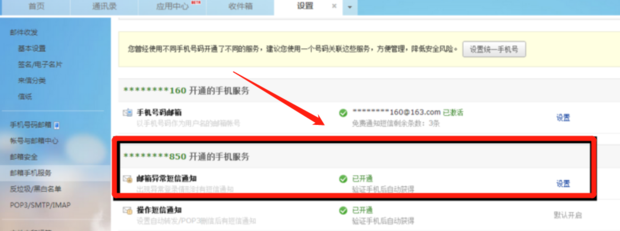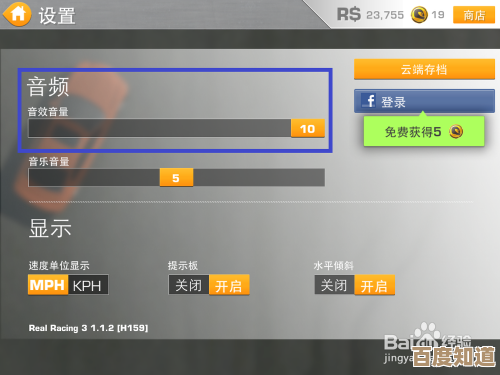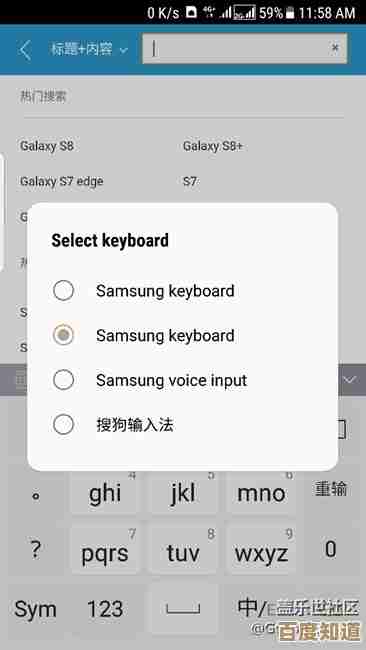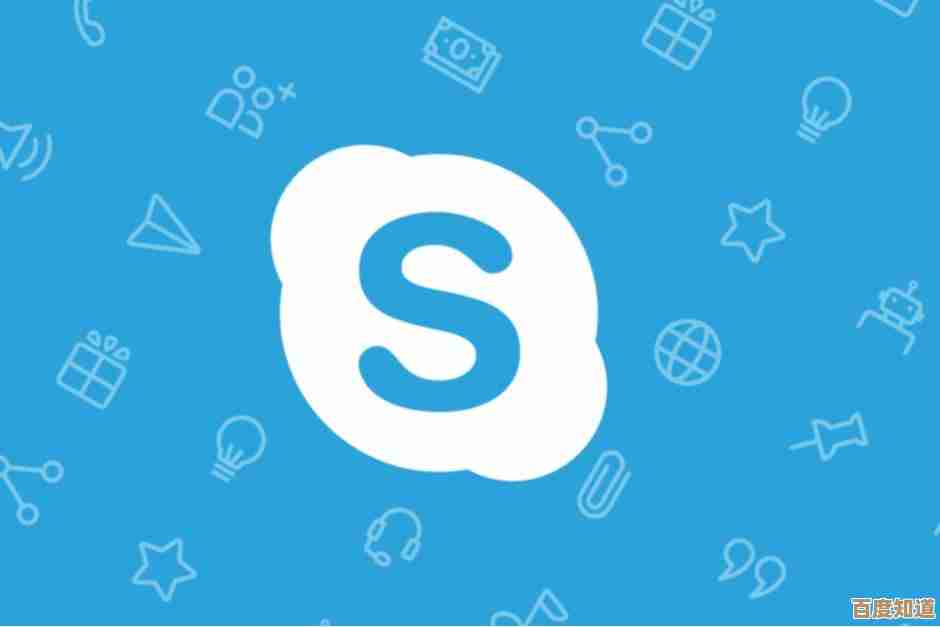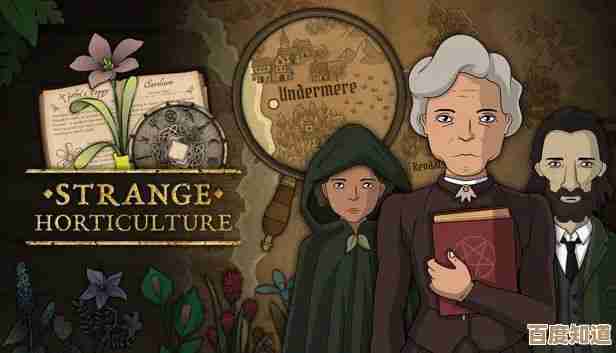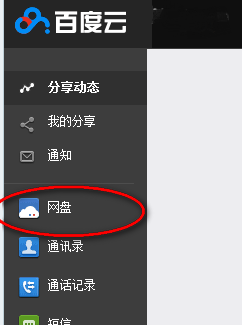电脑与手机中直径符号的输入指南:多种操作方式解析
- 问答
- 2025-10-15 10:56:47
- 2
哎 说到直径符号这个事儿 我猜你肯定遇到过这种情况… 急着在CAD图纸里标个尺寸 或者在微信里跟同事说“这个孔要加工到φ50” 结果对着键盘愣了半天 不知道从哪儿把这个小小的φ给找出来 最后只好尴尬地打成“直径50”或者用字母“f”代替 显得特别不专业 对吧?我自己就经历过好多次 那种感觉就像… 钥匙明明就在口袋里 却怎么也摸不着 急得人冒火。
其实啊 这个φ符号的输入方法 远比我们想象的多 只是没人系统地、用说人话的方式把它们讲清楚 今天咱就抛开那些教科书式的教程 用最接地气的方式聊聊这个。
先从电脑说起吧 这算是大本营了
最古老 但也最可靠的方法 绝对是Alt小键盘码,这个方法估计从DOS时代就流传下来了 你得先按住键盘上的Alt键不放 然后在小键盘区(就是键盘右边那堆数字键 笔记本的话可能需要同时按Fn键激活)依次按下数字“0216” 松开Alt键 φ就出来了,这组数字“0216”就像φ在电脑世界里的身份证号 几乎在所有能打字的地方都通用 Word、记事本、聊天窗口 甚至文件名里都能用,缺点是…你得记住这串号码 而且笔记本用户可能得手忙脚乱地找半天小键盘,我当年是把它当成一个冷知识记在手机备忘录里的 用多了才形成肌肉记忆。
对于用Word比较多的朋友 符号插入功能可能更直观,在“插入”选项卡里找到“符号” 点开“其他符号” 然后在那个像迷宫一样的符号库里找。φ通常藏在“西里尔文”或者“希腊语和科普特语”子集里,每次找起来都像大海捞针 但好处是你能顺便认识一堆稀奇古怪的符号 比如什么℃、‰之类的 也算是个意外收获,你可以把常用的符号()添加到快速访问工具栏 这样下次点一下就行了 适合经常需要写技术文档的人。
如果你是搜狗、微软拼音这类输入法的用户 那就更简单了,直接输入拼音“fai”或者“mijin”(直径的“直径”两个字的部分拼音 有些输入法支持) 在候选词列表里往往就能看到φ的身影,这个方法的智能程度取决于你的输入法是不是“学识渊博” 有时候得翻好几页 但一旦找到 就非常方便 符合我们打字的自然习惯。
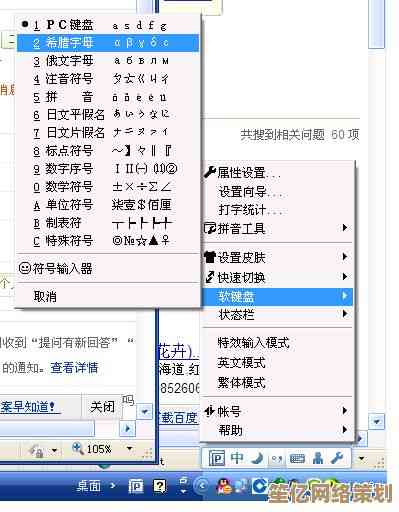
还有一个很多人不知道的“歪门邪道”:字符映射表,在Windows搜索框里输入“charmap”打开它 它就像一个所有字符的博物馆 找到φ之后 选择、复制、然后粘贴到需要的地方,这个方法虽然步骤多了点 但当你需要输入一些极其罕见的符号时 它可能是唯一的救命稻草。
哦对了 差点忘了快捷键这回事,在一些专业的软件里 比如AutoCAD 通常会有自定义快捷键的功能 你可以自己设置一个顺手的组合键来输入φ 这效率就高到飞起了,但这属于进阶玩法 得对软件比较熟悉才行。
然后咱们把战场转移到手机上 这儿的情况就更复杂了…
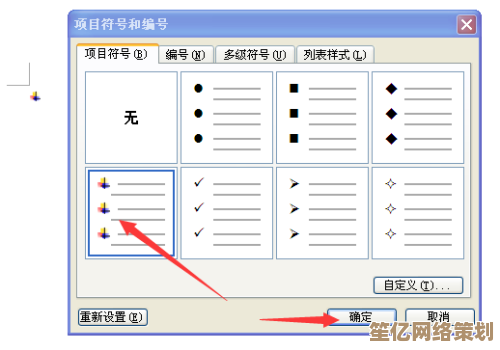
手机键盘面积小 符号藏得深 这是最大的痛点,在苹果iOS系统里 你需要切换到数字键盘(就是左下角那个“123”)然后再切换到符号键盘(“#+=”或者一个类似地球仪的符号键) 在这个界面里长按某个与φ形状相似的符号(比如度数符号°或者货币符号¥) 有时候会弹出更多选项 φ可能就藏在里面,但说实话 这个位置很不固定 不同版本的iOS还可能不一样 全凭运气和手感。
安卓阵营的情况更是五花八门 每个品牌的输入法都有自己的小脾气,像谷歌的GBoard 你可以在符号键盘里找 或者更简单 直接输入英文单词“phi” 候选词里大概率会出现φ 这个还挺智能的,而像搜狗、百度这些国内输入法 通常还是靠拼音“fai”或者“zhijing”来召唤它 成功率相对高一些,我用过一部小米手机 它的符号面板里居然给常用符号做了个单独的页签 找起来就方便不少 但另一部三星的就得翻好久 真是因机而异。
所以你看 在手机上 没有一个放之四海而皆准的方法 很大程度上取决于你用的什么牌子的手机和什么输入法,我的经验是…多点点 多试试 长按不同的符号看看有没有惊喜 就跟探宝似的。
聊了这么多方法 你可能觉得有点乱 但核心思路就一个:找到最适合你当前场景的那一把“钥匙”,如果你是个工程师 天天和图纸打交道 那花点时间记住电脑上的Alt+0216或者设置个快捷键 绝对是一劳永逸,如果你只是偶尔需要在微信里发一下 那用输入法打拼音可能是最不费脑子的。
说到底 这个小小的φ 就像横在专业表达和日常便捷之间的一道小沟壑,掌握了这些方法 虽然谈不上是什么了不起的大技能 但确实能在关键时刻让你显得更从容、更靠谱一点 避免那种“话到符号方恨少”的尴尬,希望我这些零零碎碎、带点个人情绪的经验之谈 能真的帮到你 下次再需要它的时候 你能轻松地把它“敲”出来 而不是对着屏幕干瞪眼。
本文由凤伟才于2025-10-15发表在笙亿网络策划,如有疑问,请联系我们。
本文链接:http://www.haoid.cn/wenda/26691.html